Das Installationsprogramm von Messenger unterstützt Sie bei der Installation Ihres Messenger-Systems. Das Installationsprogramm stellt außerdem Informationen bereit, die Ihnen die Ausführung der einzelnen Schritte erleichtern.
Lesen Sie folgende Abschnitte beim Ausfüllen von Arbeitsblatt für das Novell Messenger-System. In diesem Arbeitsblatt werden sämtliche Informationen aufgeführt, zu deren Eingabe Sie während der Ausführung des Installationsprogramms aufgefordert werden.
Sie werden vom Installationsprogramm aufgefordert, Informationen zum NDS®- oder eDirectoryTM-Baum, in dem Sie Messenger-Objekte erstellen, sowie zu den Netzwerkserver-Pfaden einzugeben, in denen Sie Messenger-Verzeichnisse erstellen und Dateien installieren. Anhand der folgenden Abschnitte werden Sie auf die Bereitstellung der erforderlichen Informationen vorbereitet:
Novell Messenger wird über eDirectory verwaltet, dem Verzeichnisdienst von Novell. Alle Komponenten und Benutzer von Novell Messenger werden in eDirectory über Objekte konfiguriert. Sie müssen sicherstellen, dass eDirectory in Ihrer Umgebung installiert ist. Weitere Informationen hierzu finden Sie unter Novell eDirectory-Anforderungen.
Das Installationsprogramm muss das Schema des eDirectory-Baums erweitern, in dem Sie Ihr Messenger-System erstellen möchten. Da sich alle Objekte in einem Messenger-System im selben eDirectory-Baum befinden müssen, muss nur ein Baum erweitert werden.
| ARBEITSBLATT |
|---|
Geben Sie unter Eintrag 4: Baumname den eDirectory-Baum ein, in dem Sie die Messenger-Objekte erstellen möchten. |
Die Verwaltung von Messenger erfolgt über ConsoleOne®. Bei der Installation von Messenger werden die Snapin-Dateien des Messenger-Systems in eine vorhandene ConsoleOne-Installation kopiert. Durch die Snapin-Dateien des Messenger-Systems wird die Funktionalität von ConsoleOne so erweitert, dass Sie Messenger verwalten können. Je nach Plattform müssen hierbei unterschiedliche Punkte berücksichtigt werden:
NetWare und Windows: Unter NetWare® oder Windows müssen Sie für ein Messenger-System festlegen, welcher ConsoleOne-Standort zum Verwalten von Messenger verwendet werden soll. Hierbei kann es sich um einen ConsoleOne-Standort auf einem Netzwerkserver oder auf einer lokalen Arbeitsstation handeln. ConsoleOne 1.3.4 ist auf der Novell GroupWise Messenger-CD enthalten. Sie können somit gegebenenfalls Ihre ConsoleOne-Version entsprechend aktualisieren. Wenn Sie ConsoleOne auf einer lokalen Arbeitsstation verwenden möchten, müssen Sie die Messenger-Installation von dieser Arbeitsstation aus durchführen.
HINWEIS: Bei einem Messenger-System unter NetWare können Sie ConsoleOne nicht zur Verwaltung von Messenger an der NetWare-Serverkonsole ausführen. Die Messenger-System-Snapins für ConsoleOne können in dieser Umgebung nicht ausgeführt werden.
Linux: Bei einem Messenger-System unter Linux muss ConsoleOne bereits installiert sein, bevor Sie das Messenger-System einrichten. GroupWise 6.5 für Linux enthält eDirectory 8.7.3 für Solaris*, Linux und AIX*. Über dieses Programm können Sie ConsoleOne installieren. ConsoleOne wird in der Regel im Verzeichnis /usr/ConsoleOne installiert. Stellen Sie sicher, dass ConsoleOne auf dem Linux-Server installiert wird, auf dem Sie Ihr Messenger-System erstellen möchten.
| ARBEITSBLATT |
|---|
Geben Sie unter Eintrag 14: Verwaltungskonfiguration an, ob Ihre ConsoleOne-Installation aktualisiert werden soll. Geben Sie auch den Pfad zum ConsoleOne-Softwareverzeichnis an. |
Sie können nach der ersten Messenger-Installation gegebenenfalls ConsoleOne und das Messenger-Snapin an zusätzlichen Standorten einrichten.
Ihr Novell Messenger-System ist eine Auflistung von eDirectory-Objekten, auf die die Messenger-Agenten zugreifen müssen. Außerdem benötigen die Messenger-Agenten Zugriff auf alle Benutzerobjekte in Ihrem Messenger-System. Sie können mithilfe der folgenden Abschnitte ermitteln, wie Sie Ihr Messenger-System in eDirectory implementieren:
Sie können das Messenger-System in einem beliebigen Kontext in Ihrem eDirectory-Baum (mit Ausnahme des Stamms) erstellen. Der Messenger-Systemcontainer enthält Serverobjekte, Agentenobjekte, Richtlinienobjekte, Bereichsprofilobjekte, LDAP-Profilobjekte und Hostobjekte.
Der Standardname des Objekts, das Ihr Messenger-System darstellt, lautet MessengerService. Der Name des Standardobjekts für den Server, auf dem Sie die Messenger-Agenten installieren, ist der DNS-Hostname des Servers mit dem Suffix SERVER. Sie können diese Objektnamen gegebenenfalls ändern.
| ARBEITSBLATT |
|---|
Geben Sie unter Eintrag 5: Messenger-Systemkontext den eDirectory-Kontext an, in dem das Messenger-System erstellt werden soll. Vergewissern Sie sich, dass der Kontext in Ihrem eDirectory-Baum vorhanden ist. Geben Sie unter Eintrag 6: Messenger-Systemobjekte alternative Namen für das Messenger-System und die Serverobjekte an, wenn Sie die Standardnamen nicht verwenden möchten. |
Nachdem Sie die Installation Ihres Messenger-Systems abgeschlossen haben, wird in eDirectory folgende Struktur erstellt:
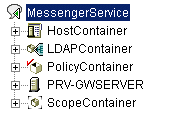
Diese Objekte werden unter "Understanding Your Novell Messenger System" (Erläuterungen zu Ihrem Novell Messenger-System) im Messenger 1.0 Administration Guide (Messenger 1.0-Verwaltungshandbuch) beschrieben.
Die Messenger-Agenten durchsuchen eDirectory, um Informationen zu Benutzern abzurufen. Sie können während der Installation mehrere eDirectory-Kontexte angeben, in denen sich die Benutzerobjekte befinden. Sie können gegebenenfalls Unterkontexte einbeziehen. Die Liste der von Ihnen zur Verfügung gestellten Kontexte definiert den anfänglichen Umfang Ihres Messenger-Systems.
Die in diesen Kontexten befindlichen Benutzerobjekte bilden einen Bestandteil Ihres Messenger-Systems. Die zugehörigen Benutzer können miteinander über den GroupWise Messenger-Client kommunizieren. Die Benutzerobjekte außerhalb dieser Kontexte bilden keinen Bestandteil Ihres Messenger-Systems. Die zugehörigen Benutzer dieser Objekte können GroupWise Messenger nicht verwenden.
HINWEIS: Objekte für externe GroupWise-Einheiten werden nicht wie Benutzerobjekte behandelt und bilden auch keinen Bestandteil Ihres Messenger-Systems.
| ARBEITSBLATT |
|---|
Geben Sie unter Eintrag 10: Benutzerkonfiguration die eDirectory-Kontexte an, in denen sich die Benutzerobjekte befinden. |
Das Installationsprogramm erstellt anhand der während der Installation angegebenen Informationen ein Bereichsprofilobjekt in Ihrem Messenger-System. Wenn Sie die Eigenschaften für dieses Objekt im Baum öffnen, werden die während der Installation angegebenen Kontexte angezeigt. Sie können den Bereich Ihres Messenger-Systems nach der Installation ändern. Weitere Informationen hierzu finden Sie unter "Adding Users to Your Messenger System" (Benutzer zu Ihrem Messenger-System hinzufügen) im Kapitel "Managing GroupWise Messenger Client Users" (Verwalten der Benutzer des GroupWise Messenger-Client) im Messenger 1.0 Administration Guide (Messenger 1.0-Verwaltungshandbuch) beschrieben.
Messenger ist eine verzeichnisbasierte Anwendung. Informationen zur Konfiguration des Messenger-Agenten sowie die Benutzerinformationen und Einstellungen werden in eDirectory gespeichert. Sie haben die Auswahl zwischen zwei verschiedenen Methoden des eDirectory-Zugriffs:
Direktzugriff: Die Messenger-Agenten können sich direkt bei eDirectory anmelden, um die benötigten Informationen abzurufen. Ein Vorteil des Direktzugriffs ist der schnelle Zugriff auf eine lokale eDirectory-Reproduktion.
LDAP-Zugriff: Die Messenger-Agenten können für den Zugriff auf eDirectory über einen LDAP-Server konfiguriert werden. Der LDAP-Zugriff hat unter anderem den Vorteil, dass die NetWare-Agenten im geschützten Modus ausgeführt werden können. Außerdem besteht ein sicherer Zugriff auf eine Remote-eDirectory-Reproduktion mit SSL-Verschlüsselung.
| ARBEITSBLATT |
|---|
Geben Sie unter Eintrag 8: Verzeichniszugriff an, ob die Messenger-Agenten den Direktzugriff oder LDAP-Zugriff auf eDirectory verwenden sollen. Wenn Sie die Messenger-Agenten auf einem Windows- oder Linux-Server installieren, geben Sie die IP-Adresse einer eDirectory-Reproduktion an. Wenn Sie die Messenger-Agenten auf einem NetWare-Server installieren, müssen Sie diese Informationen nicht angeben, weil sich eine eDirectory-Reproduktion auf dem NetWare-Server befindet. Wenn Sie den LDAP-Zugriff verwenden möchten, geben Sie den Hostnamen und die Anschlussnummer an, über die die Messenger-Agenten mit dem LDAP-Server kommunizieren können. Die Standardanschlussnummer lautet 389. |
Die ursprüngliche, von Ihnen während der Installation festgelegte Methode für den Zugriff auf eDirectory bestimmt, wie die Messenger-Agenten auf eDirectory zugreifen, um ihre Konfigurationsinformationen abzurufen. Darüber hinaus wird durch diese Methode festgelegt, wie der Nachrichtenagent auf eDirectory zugreift, wenn sich Messenger-Benutzer zum Beispiel bei Messenger anmelden, nach Kontakten suchen oder Gespräche einleiten. Zusätzliche Methoden für den Verzeichniszugriff können nach der Installation konfiguriert werden. Weitere Informationen hierzu finden Sie unter "Customizing eDirectory Access for Users" (eDirectory-Zugriff für Benutzer anpassen) im Messenger 1.0 Administration Guide (Messenger 1.0-Verwaltungshandbuch) beschrieben.
Sie müssen während der Installation einen Benutzernamen und ein Passwort für eDirectory angeben. Diese Angaben werden von den Messenger-Agenten für den Zugriff auf eDirectory verwendet. Die einfachste Möglichkeit besteht darin, dass sie sich als Benutzer mit Verwalterrechten anmelden.
Wenn Sie nicht möchten, dass sich die Messenger-Agenten bei eDirectory als Verwalter anmelden, müssen Sie einen eDirectory-Benutzer einrichten, der bestimmte Anforderungen erfüllt. Sie lauten wie folgt:
| Eigenschaft | Rechte |
|---|---|
[Alle Attributrechte] |
|
[Eintragsrechte] |
|
Ohne ausreichende Rechte auf das Messenger-Systemobjekt erhalten die Messenger-Agenten keinen Zugriff auf ihre Konfigurationsinformationen in eDirectory. Ohne ausreichende Rechte auf Benutzerobjekte erhält der Nachrichtenagent keinen Zugriff auf die Kontaktlisten der Benutzer bzw. auf die GroupWise Messenger-Client-Einstellungen und anderen Benutzerinformationen.
| ARBEITSBLATT |
|---|
Geben Sie unter Eintrag 9: Verzeichnisbeglaubigung den Benutzernamen und das Passwort ein, damit sich die Messenger-Agenten über diese Angabe bei eDirectory mit den erforderlichen Rechten beglaubigen können. |
Genaue Anweisungen zum Einrichten der erforderlichen Rechte finden Sie unter "Assigning Required Rights for eDirectory Access" (Erforderliche Rechte für den eDirectory-Zugriff zuweisen) im Kapitel "Managing GroupWise Messenger Client Users" (Verwalten der Benutzer des GroupWise Messenger-Client) im Messenger 1.0 Administration Guide (Messenger 1.0-Verwaltungshandbuch) beschrieben.
Standardmäßig ist die Kommunikation zwischen den Messenger-Agenten und eDirectory, zwischen dem Nachrichtenagenten und den GroupWise Messenger-Clients sowie zwischen dem Nachrichtenagenten und dem Archivagenten nicht sicher. Informationen von eDirectory und Nachrichten, die zwischen GroupWise Messenger-Benutzern bzw. zwischen dem Nachrichtenagenten und dem Archivagenten übergeben werden, sind nicht verschlüsselt. Im Messenger-Archiv gespeicherte Nachrichten werden vom Archivagenten verschlüsselt, sobald diese archiviert werden.
Wenn Sie die SSL-Verschlüsselung zwischen den Messenger-Agenten und eDirectory aktivieren möchten, müssen Sie den LDAP-Zugriff (und nicht den Direktzugriff) auf eDirectory verwenden. Die Messenger-Agenten dürfen nicht mit dem Standard-LDAP-Anschluss 389, sondern müssen mit dem LDAP-Server auf dem LDAP-SSL-Anschluss 636 kommunizieren.
Um die Sicherheit zwischen den Messenger-Agenten und eDirectory zu erhöhen, während Sie den LDAP-Zugriff verwenden, können Sie das Stammzertifikat für den Server referenzieren, auf dem sich die eDirectory-Reproduktion befindet, auf die die Agenten zugreifen. Das Stammzertifikat heißt in der Regel ROOTCERT.DER. Dieses Zertifikat befindet sich auf einem NetWare-Server im Verzeichnis SYS:\PUBLIC. Das Stammzertifikat wird auf einem Linux- oder Windows-Server nach der Installation von eDirectory zu einem vom Benutzer angegebenen Standort exportiert. Wenn Sie kein Stammzertifikat angeben, müssen Sie Ihren LDAP-Server so konfigurieren, dass unverschlüsselte Passwörter akzeptiert werden.
Um die SSL-Verschlüsselung zwischen dem Nachrichtenagenten und den GroupWise Messenger-Clients sowie zwischen dem Nachrichtenagenten und dem Archivagenten zu aktivieren, muss eine öffentliche Zertifikatsdatei sowie ein privater Schlüssel auf Ihrem System verfügbar sein.
| ARBEITSBLATT |
|---|
Geben Sie unter Eintrag 8: Verzeichniszugriff 636 als LDAP-Anschlussnummer an. Sie können optional auch den vollständigen Pfad zum Stammzertifikat angeben. Geben Sie unter Eintrag 14: Sicherheitskonfiguration den vollständigen Pfad zur öffentlichen Zertifikatsdatei, zu Ihrer Schlüsseldatei für den privaten Schlüssel (wenn diese getrennt von der Zertifikatsdatei geführt wird) sowie das Passwort für den privaten Schlüssel an. |
Wenn Sie noch nicht mit SSL vertraut sind bzw. SSL auf Ihrem System noch nicht eingerichtet ist, können Sie nach der Installation die SSL-Sicherheit zu Ihrem Messenger-System hinzufügen. Weitere Informationen hierzu finden Sie unter "Establishing Messaging Security with SSL Encryption" (Nachrichtensicherheit mit SSL-Verschlüsselung einrichten) im Kapitel "Managing the Messaging Agent" (Den Nachrichtenagenten verwalten) im Messenger 1.0 Administration Guide (Messenger 1.0-Verwaltungshandbuch) beschrieben.
Ihr Novell Messenger-System kann zwei Agenten enthalten:
Nachrichtenagent: Das Messenger-System benötigt genau einen Nachrichtenagenten. Der GroupWise Messenger-Client unterhält eine laufende Kommunikation mit dem Nachrichtenagenten, um Nachrichten abzufragen, die Anwesenheit festzustellen und nach Benutzern zu suchen, die der Messenger-Kontaktliste hinzugefügt werden können. Der Nachrichtenagent verwaltet auch die Warteschlange für die zu archivierenden Gespräche.
Archivagent: Wenn Sie die Archivierung aktivieren möchten, benötigt das Messenger-System genau einen Archivagenten. , wenn dies von einem berechtigten Messenger-Benutzer angefordert wird.
Anhand der folgenden Abschnitte werden Sie auf die Bereitstellung der Informationen vorbereitet, die bei der Installation der Messenger-Agenten erforderlich sind: Je nach Betriebssystem, unter dem die Installation durchgeführt wird, gelten jedoch manche der Optionen möglicherweise nicht:
Die Agenten stehen als NetWare NLMTM-Programme, ausführbare Linux-Dateien und ausführbare Windows-Dateien zur Verfügung.
| ARBEITSBLATT |
|---|
Wählen Sie unter Eintrag 1: Serverinformationen den Typ der Agenten (NetWare, Linux oder Windows) aus, den Sie installieren möchten. |
Unter NetWare oder Windows können Sie angeben, wo die Messenger-Agenten installiert werden sollen. Sie werden standardmäßig unter Laufwerk:\novell\nm installiert, wobei Laufwerk den zugeordneten Laufwerkbuchstaben aus der Sicht des Windows-Computers darstellt, auf dem das Messenger-Installationsprogramm ausgeführt wird.
HINWEIS: Wenn Sie unter NetWare installieren, können Sie in Pfaden keine langen Dateinamen verwenden.
Unter Linux werden die Messenger-Agenten stets im Verzeichnis /opt/novell/messenger/bin installiert.
| ARBEITSBLATT |
|---|
Geben Sie unter Eintrag 3: Installationspfad den vollständigen Pfad zu dem Verzeichnis an, in dem Sie die Software für den Windows- oder NetWare-Messenger-Agenten installieren möchten. Falls das Verzeichnis noch nicht besteht, wird es erstellt. |
Das Installationsprogramm für Messenger ruft die IP-Adresse und den DNS-Hostnamen des Servers, auf dem Sie die Messenger-Agenten installieren möchten, anhand des von Ihnen angegebenen Standorts für die Agentensoftware ab. Wenn der Server mehrere zugehörige IP-Adressen und DNS-Hostnamen hat, können Sie verschiedene Informationen angeben, die vom Installationsprogramm automatisch abgerufen werden.
Das Installationsprogramm ruft nicht nur die Informationen für die IP-Adresse und den DNS-Hostnamen ab, sondern bestimmt außerdem die Anschlüsse, über die bei den Messenger-Agenten Service-Anforderungen eingehen. Standardmäßig überwacht der Nachrichtenagent den Client/Server-Anschluss 8300 auf GroupWise Messenger-Client-Anforderungen. Dies bedeutet, dass Gespräche über den Anschluss 8300 abgewickelt werden. Standardmäßig überwacht der Archivagent den Client/Server-Anschluss 8310 in Bezug auf Messenger-Client-Anforderungen. Dies bedeutet, dass Suchvorgänge im Archiv über den Anschluss 8310 abgewickelt werden. Wenn bereits die Standardanschlussnummer auf dem Server verwendet wird, wählen Sie eine andere Anschlussnummer aus.
| ARBEITSBLATT |
|---|
Geben Sie unter Eintrag 12: Serveradresse die IP-Adresse oder den DNS-Hostnamen des Servers an, auf dem Sie die Messenger-Agenten installieren möchten. Wenn die Standardanschlussnummern auf dem Server bereits vergeben sind, geben Sie eindeutige Anschlussnummern für die Messenger-Agenten an. |
Novell Cluster ServicesTM ist ein Server-Clustering-System, das eine hohe Verfügbarkeit und die problemlose Verwaltung von wichtigen Netzwerkressourcen gewährleistet. Hierzu gehören Anwendungen (beispielsweise der Nachrichtenagent und der Archivagent) und Volumes (auf denen sich Messenger-Warteschlangen und das Archiv befinden). Novell Cluster Services unterstützt Failover, Failback und die Migration einzeln verwalteter Cluster-Ressourcen.
Die NetWare Messenger-Agenten können so konfiguriert werden, dass sie von der fehlertoleranten Umgebung von Novell Cluster Services profitieren. Das Installationsprogramm fügt den Schalter /cluster zu den Startup-Dateien für den Messenger-Agenten hinzu. Dadurch werden die Messenger-Agenten angewiesen, den virtuellen Servernamen des Clusters anstelle des speziellen Servernamens zu verwenden, der in den Pfadnamen enthalten ist, die über die Eigenschaften des Agentenobjekts in eDirectory oder über die Startup-Schalter abgerufen werden.
| ARBEITSBLATT |
|---|
Geben Sie unter Eintrag 13: Konfigurieren der GroupWise-Agenten für Clustering an, ob Sie die NLM-Agenten für Clustering konfigurieren möchten. |
Weitere Informationen hierzu finden Sie unter "Implementing Messenger in a Novell Cluster" (Implementieren von Messenger in einem Novell Cluster) in "Novell Cluster Services" im GroupWise 6.5 Interoperability Guide (GroupWise 6.5-Interoperabilitätshandbuch).
Sie können Ihr Messenger-System auch in einem Microsoft-Cluster einrichten. Informationen hierzu finden Sie unter "Implementing Messenger in a Microsoft Cluster" (Implementieren von Messenger in einem Microsoft-Cluster) in "Microsoft Clustering Services" im GroupWise 6.5 Interoperability Guide (GroupWise 6.5-Interoperabilitätshandbuch).
Sie können die Windows Messenger-Agenten als Windows-Anwendungen oder als Windows-Dienste ausführen. Wenn Sie die Agenten als Windows-Dienste ausführen möchten, können Sie diese entweder unter einem bestimmten Windows-Benutzerkonto oder unter dem lokalen Systemkonto (ohne Benutzername und Passwort) ausführen. Wie bei allen Windows-Diensten können auch die Agenten bei jedem Start des Windows-Servers automatisch oder manuell gestartet werden.
| ARBEITSBLATT |
|---|
Wählen Sie unter Eintrag 2: Windows-Serveroptionen die Option “Agenten als Windows-Dienste installieren” aus, wenn Sie die Messenger-Agenten als Windows-Dienste ausführen möchten. Wenn die Agenten als Windows-Dienste ausgeführt werden sollen, notieren Sie unter Eintrag 8: Windows-Dienst-Optionen das Konto, unter dem die Agenten ausgeführt werden sollen (es sei denn, sie werden unter dem lokalen Systemkonto ausgeführt), und gegebenenfalls das Passwort für das Konto. Geben Sie außerdem an, ob der Dienst automatisch oder manuell gestartet werden soll. |
Wenn Sie zur Überwachung der Agenten ein Simple Network Management Protocol-(SNMP-)Verwaltungsprogramm verwenden möchten, beispielsweise die Komponente “Management and Monitoring Services” von Novell ZENworks® für Server, müssen zusätzlich zur Windows Messenger-Agentensoftware einige SNMP-Komponenten installiert werden.
| ARBEITSBLATT |
|---|
Aktivieren Sie unter Eintrag 2: Windows-Serveroptionen die Option “SNMP für die Messenger-Agenten installieren und konfigurieren”, wenn Sie ein SNMP-Verwaltungsprogramm verwenden möchten. |
Wenn diese Option während der Installation abgeblendet ist, wurde der SNMP-Service auf dem Windows-Server, auf dem Sie derzeit die Messenger-Agenten installieren, nicht eingerichtet. Wenn Sie die Agenten von einem SNMP-Verwaltungsprogramm aus überwachen möchten, muss der SNMP-Service aktiviert sein, da Sie andernfalls diese Option nicht auswählen können. Informationen zum Einrichten von SNMP auf einem Windows-Server finden Sie unter "Using SNMP Monitoring Programs" (SNMP-Überwachungsprogramme verwenden) im Kapitel "Managing the Messaging Agent" (Den Nachrichtenagenten verwalten) im Messenger 1.0 Administration Guide (Messenger 1.0-Verwaltungshandbuch) beschrieben.